Настройка VX Deployer
Перед запуском VX Deployer для развертывания кластера vSAN программно-аппаратные комплексы VX необходимо подключить к сети.
Дополнительные сведения о прокладке кабелей программно-аппаратных комплексов VX см. в следующем разделе:
Настройте сетевую конфигурацию для XClarity Controller на хосте, где будет работать VX Deployer. Во всех программно-аппаратных комплексах ThinkAgile VX предустановлен один и тот же образ. Поэтому можно выбрать любой хост, который будет развернут в кластере vSAN.
Включите хост.
Если хост включен, XClarity Controller (XCC) попытается получить IP-адрес от DHCP-сервера, если он установлен в сети. Если в сети нет DHCP-сервера, для подключения к XCC потребуется настроить консоль KVM.
Войдите в систему XCC.
Дополнительные сведения о подключении к XCC см. в следующем разделе:
Из XCC запустите удаленную консоль подключения к хосту ESXi.
Дополнительные сведения о работе с удаленной консолью см. в следующем разделе:
На странице приветствия ESXi войдите в систему, используя пароль по умолчанию (P@ssw0rd).
Важное замечаниеНа этом этапе не изменяйте заводской пароль для ESXi. При запуске VX Deployer пароль должен быть одинаков для всех хостов в кластере vSAN. Пароль ESXi для хоста ESXi будет изменен в процессе развертывания.Нажмите Configure Management Network, чтобы начать настройку сети.
Выберите первый интерфейс IPv4, укажите IP-адрес, маску подсети и шлюз по умолчанию и нажмите Enter. Рекомендуется задать статический IP-адрес хоста.
Важное замечаниеЭтот хост будет включен в кластер vSAN. Поэтому задайте IP-адрес, который можно использовать в качестве конечного IP-адреса этого хоста.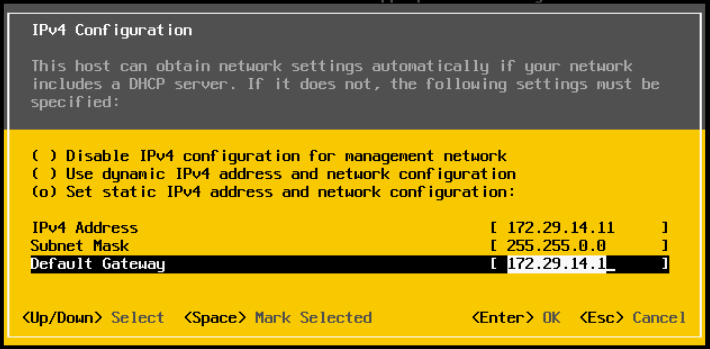
Нажмите DNS configuration, чтобы указать основной DNS-сервер и (необязательно) дополнительный DNS-сервер. Кроме того, необходимо задать полное имя хоста.
Прим.На DNS-сервере необходимо заранее настроить имя и IP-адрес этого хоста — такие же, как в мастере развертывания.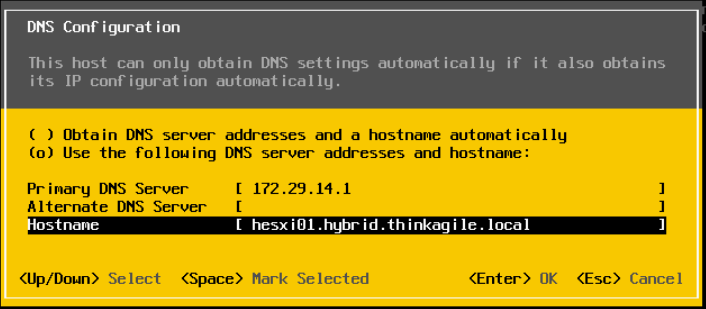
Нажмите Custom DNS Suffixes, чтобы указать суффикс, который может использоваться всеми узлами кластера.
Нажмите Test Management Network, чтобы убедиться в допустимости параметров DNS-сервера и шлюза по умолчанию, а также доступности имени хоста.
Настройте сетевую конфигурацию для хоста ESXi, чтобы задать группы портов, которые будут использоваться VX Deployer.
В браузере войдите в веб-интерфейс хоста ESXi. VX Deployer будет указано в списке виртуальных машин.
Прим.Если VX Deployer в списке виртуальных машин не отображается, обратитесь в службу поддержки Lenovo.Нажмите Networking, чтобы настроить группы портов.
Создайте группу портов управления XCC. Если сеть VLAN настроена для сети управления XCC, укажите ее идентификатор.
Прим.Сеть управления XCC необходима только при использовании VX Deployer для первоначального развертывания кластера vSAN. По окончании развертывания эту сеть можно удалить (при желании).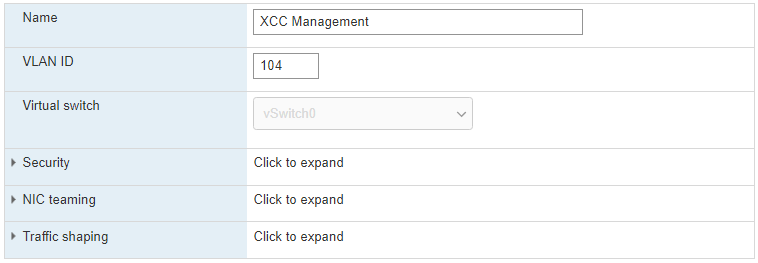
Создайте используемую для доступа к ESXi группу портов сети виртуальной машины.
Настройте сетевые параметры устройства развертывания ThinkAgile VX.
В веб-интерфейсе ESXi измените параметры виртуальной машины устройства развертывания ThinkAgile VX.
Убедитесь, что VX Deployer подключено к группам портов:
Первый интерфейс (сетевой адаптер 1) должен быть подключен к группе портов сети виртуальной машины.
Второй интерфейс (сетевой адаптер 2) должен быть подключен к группе портов управления XCC.
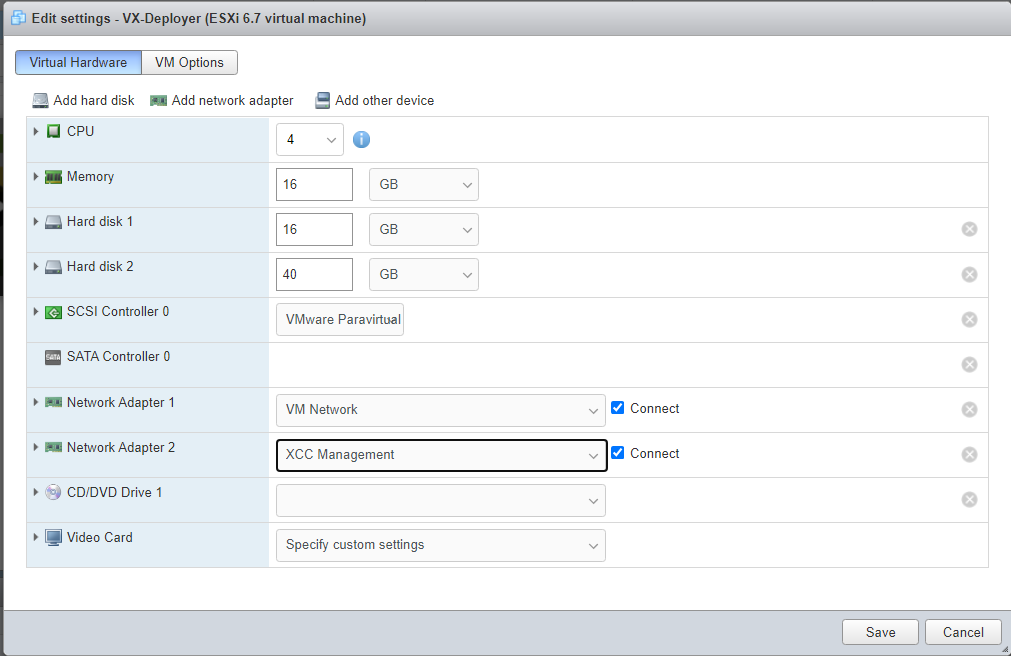
Включите виртуальную машину VX Deployer.
В процессе загрузки виртуальной машины будет предложено настроить сеть VX Deployer (Configure network).
Прим.Этот шаг настройки сетевых параметров предназначен для виртуальной машины VX Deployer и отличается от настройки сетевых параметров ESXi.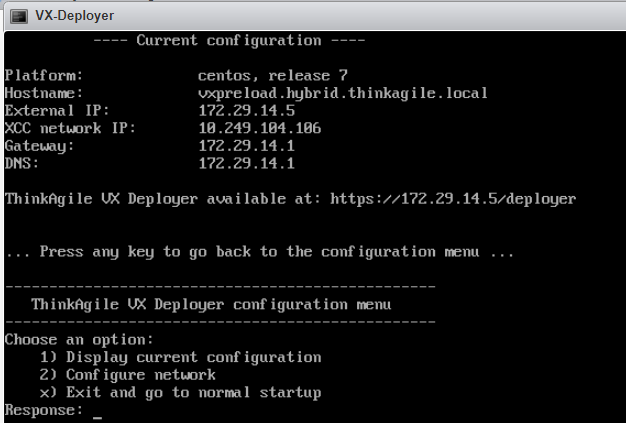
Название свойства Описание Имя хоста
Имя хоста задается в VX Deployer. Это часть имени, связанная только с хостом, без суффикса доменного имени.
IP-адрес внешнего сетевого интерфейса
Адрес IPv4 внешнего сетевого интерфейса устройства. Это IP-адрес, используемый для доступа к пользовательскому интерфейсу VX Deployer. Этот интерфейс также предназначен для доступа устройства развертывания к устанавливаемым хостам vCenter и ESXi.
Маска адреса внешнего сетевого интерфейса
Маска адреса IPv4 внешнего интерфейса.
Шлюз внешнего сетевого интерфейса
Адрес IPv4 шлюза внешнего интерфейса.
IP-адрес сетевого интерфейса XCC
Адрес IPv4 внутреннего сетевого интерфейса, используемого для доступа к модулям XCC.
Прим.Укажите тип IP-адреса, адрес и маску сети XCC, только если сеть управления XCC отличается от сети управления ESXi.
- Оставьте поля XCC пустыми, если:
Сети управления XCC и ESXi находятся в одной подсети.
Сети управления XCC и ESXi находятся в разных подсетях, маршрутизация между этими двумя сетями настроена и использовать отдельные IP-адреса для сети XCC не нужно.
Маска адреса сетевого интерфейса XCC
Маска адреса IPv4 интерфейса XCC.
IP-адрес сетевого интерфейса управления ОС
Адрес IPv4 внутреннего сетевого интерфейса, используемого для развертывания операционной системы.
Маска сети сетевого интерфейса управления ОС
Маска сети адреса IPv4 интерфейса управления ОС.
Шлюз сетевого интерфейса управления ОС
Адрес IPv4 шлюза интерфейса управления ОС.
DNS-сервер 1
IP-адрес DNS-сервера, который должен разрешать имя FQDN vCenter Server Appliance (VCSA).
DNS-сервер 2
IP-адрес DNS-сервера 2 (необязательно).
Прим.10.42.0.0/16 — это сетевой адрес в формате CIDR, зарезервированный программным обеспечением VX Deployer. Не должно быть определено перекрывающихся диапазонов IP-адресов.
Подтвердив настройки, нажмите «y», чтобы сохранить их. Отобразится URL-адрес VX Deployer.
В браузере перейдите по URL-адресу VX Deployer, чтобы начать процесс развертывания.